Како повезати рачунар на рутер преко мрежног кабла (ЛАН)?

- 2152
- 236
- Joe Purdy
Садржај
- Проблеми приликом повезивања рачунара на рутер преко мрежног кабла
- Повезали кабл, али веза без приступа Интернету
По правилу, већина проблема настаје приликом повезивања на рутер прецизно на бежичној мрежи. И веза путем мрежног кабла не сме да изазове потешкоће. Али, већ сам се већ неколико пута срео и одлучио да напишем малу упутство са фотографијом у којој ћу разговарати о томе како да повежем рачунар (бунар или лаптоп) на рутер помоћу ЛАН кабла.

И шта да пишете овде, узели су кабл, повезани са рутером, а затим на рачунар и све је спремно. Али ипак, можда ће неко доћи некомесно.По правилу, модерни рутери имају 4 ЛАН конектора. То значи да на мрежном каблу можете повезати 4 уређаја. И сви ће примити Интернет из рутера или радити на локалној мрежи. Узгред, прочитајте овај чланак о постављању локалне мреже.
Ми требамо:
- Рутер са бесплатним ЛАН конектором (је жуто).
- Мрежни кабл. Мали кабл је завршен рутером. Али, ако вам треба кабл веће дужине, онда то можете учинити сами. Како то учинити, написао сам у чланку како да направим (стисне) цроссовер. Или само идите у продавницу рачунара и тражите да стиснете мрежни кабл који вам је потребна дужина.
- Рачунар са мрежном картицом (обично је интегрисана у матичну плочу). Па, или лаптоп, нетбоок са мрежним конектором РЈ-45.
Хајде да започнемо 🙂
Ми водимо наш мрежни кабл, изгледамо овако (можете се мало другачији, имам другачију дужину):

Поједини се један крај кабла на Жути конектор (ЛАН) нашег рутера.
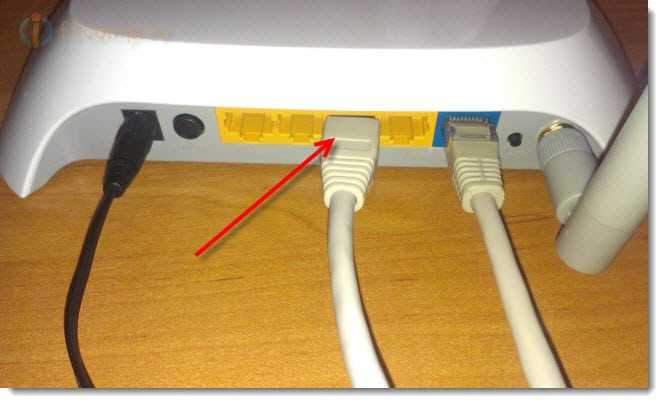
Није важно који од четири конектора повезујете кабл.
Сада повезујемо други крај кабла на наш рачунар или лаптоп.

Ово је оно што чини мрежни конектор на рачунару:

Након повезивања мрежног кабла, један од четири показатеља треба осветлити на рутеру, који указује на повезивање са ЛАН конектором.

Сада погледамо екран рачунара. Ако на панелу за обавештавање (испод, десно) видећете такву статус везе (као у снимку екрана испод), онда је све у реду. Интернет већ ради.

Али, на овај наизглед једноставан начин, такође се могу појавити проблеми. Сада ћемо мало, најпопуларније, размотрити.
Проблеми приликом повезивања рачунара на рутер преко мрежног кабла
Након повезивања, статус на панелу за обавештавање можда се не мења, видећете рачунар прекрижен Црвеним крстом.

У овом случају, пре свега, морате да проверите кабл са којим сте рачунар повезали са рутером. Како се то ради? На пример, можете да узмете још један кабл или кабл на којем Интернет иде директно да се повеже на рачунар. Ако се ова статуса прикључе (чак и ако се појави жути троугао), тада је проблем у каблу. Можда је нешто отишло тамо. Само га промените.
Могуће је да је мрежна картица једноставно онемогућена. Хајде да проверимо. Идите на контролну таблу \ мрежу и интернет \ мрежне везе и пронађите тамо ЛАН веза. Ако је статус у близини њега Искључен, Затим кликните на ову везу са десним дугметом миша и изаберите Укључити.
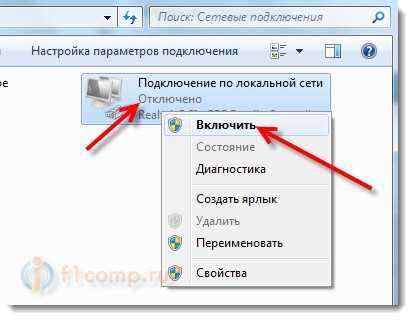
Ако је таква веза као Уопште нема везе на локалној мрежи, Највероватније да је возач једноставно није инсталиран на мрежној картици. Преузмите и инсталирајте управљачки програм. Ако је било диска са рачунаром (лаптоп), а затим је највероватније да има овај возач.
Повезали кабл, али веза без приступа Интернету
И то може бити. Овај проблем изгледа овако:

Прво, морате да утврдите у чему је проблем. Ово може настати због проблема са стране рутера. По овом питању погледајте овај чланак.
Али рећи ћу вам на једноставан начин. Ако други уређаји нормално раде из овог рутера, а на њима је интернет, а затим је највероватније проблем на самом рачунару. То је јасно :).
И по правилу је овај проблем један.
Поново идите на Цонтрол Панел \ мрежу и Интернет \ мрежни прикључци и кликните десно дугме миша да бисте се повезали на локалној мрежи. Изабрати својства. Затим изаберите "Интернет протокол верзија 4 (ТЦП / ИПв4)" и поново притисните дугме Својства.
Инсталирајте ИП и ДНС аутоматски и кликните на дугме У реду.
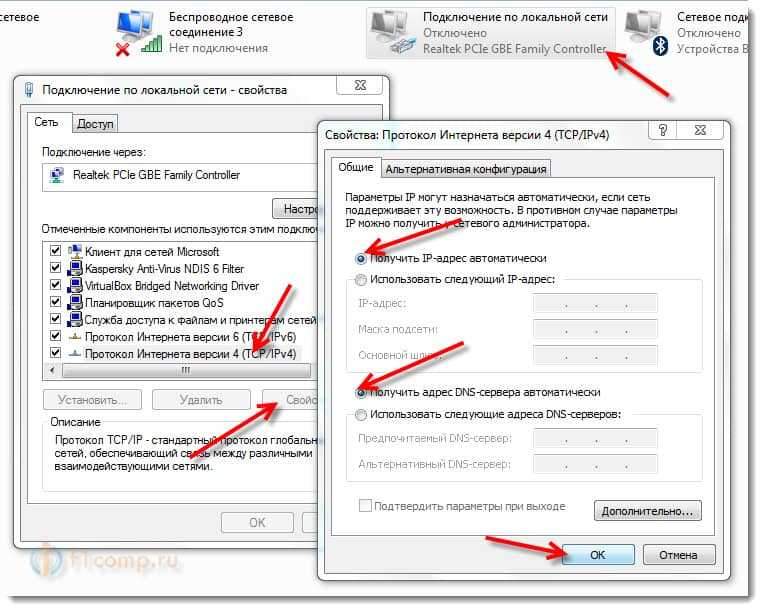
Ово би требало да помогне.
Али, не смемо заборавити да може бити, на пример, и технички проблеми са мрежном картицом (можда је то само изгорело) и других различитих разлога због којих могу настати разне проблеме.
Ево таквог упутства, чини се да је све једноставно, али испоставило се да није баш мало. Надам се да ће неко доћи добро.
- « Грешка 651 Када се повежете на Интернет путем Ви-Фи рутера
- Најчешћа грешка приликом постављања Ви-Фи рутера »

